Softaculous merupakan penginstal otomatis software yang di gunakan untuk menginstal aplikasi web termasuk berbagai skrip dan kelas PHP atau untuk mempermudah installasi CMS seperti WordPress, Joomla, Opencart, Prestashop dan sebagainya melalui control panel. Aplikasi ini adalah aplikasi yang paling banyak di gunakan di industri web hosting dan di gunakan untuk install web portals, e-commerce solutions, CMS, Wikis, social networking, ad management, blogs, polls, project management, forums dan masih banyak lainnya . Selain itu, softaculous memiliki fitur keren lainnya untuk mengambil cadangan instalasi kapan saja dengan mudah. Softaculous dapat melakukan proses di dalam program cPanel maupun program lainnya seperti Plesk, H-Sphere, Interworx, dan lainnya.
Nah, pada pembahasan ini membahas cara uninstall CMS (Content Management System) dengan Softaculous. Jika anda pernah menginstall sebuah CMS (Content Management System) pada hosting anda melalui Softaculous Apps Installer di cPanel dan ingin uninstall CMS tersebut karena ingin mengganti CMS yang lain atau kesalahan instalasi, maka anda dapat menghapus instalasinya melalui Softaculous Apps Installer juga. Kami akan menggunakan WordPress sebagai contoh. Kami menyarankan untuk melalui Backup websitr Anda sebelum melanjutkan dengan tindakan uninstall.
Langkah-langkah Backup dan Uninstall CMS di Softaculous
Berikut langkah-langkah yang dapat di ikuti untuk penghapusan instalasi CMS pada Softaculous Apps Installer :
1. Login ke cPanel hosting, lalu inputkan username dan password hosting.
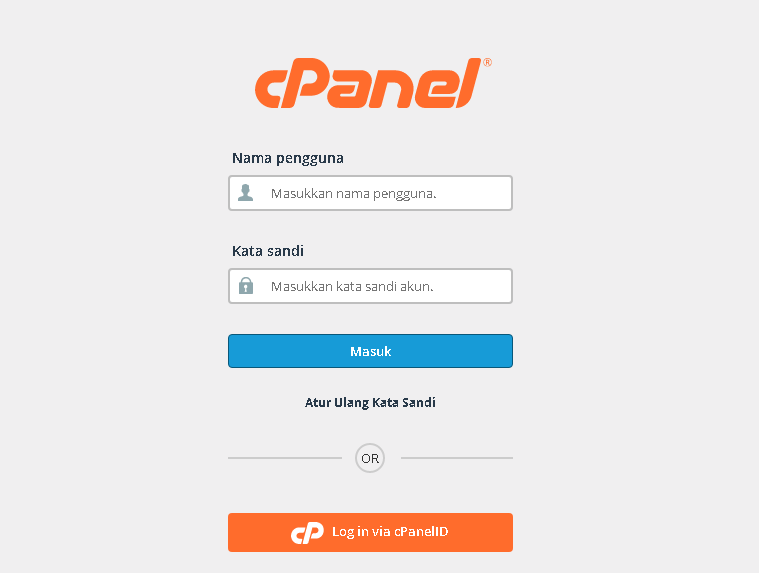
2. Setelah login dan berada pada halaman utama cPanel hosting, pada kolom pencarian inputkan Softaculous Apps Installer dan jika sudah ditemukan klik fitur tersebut.
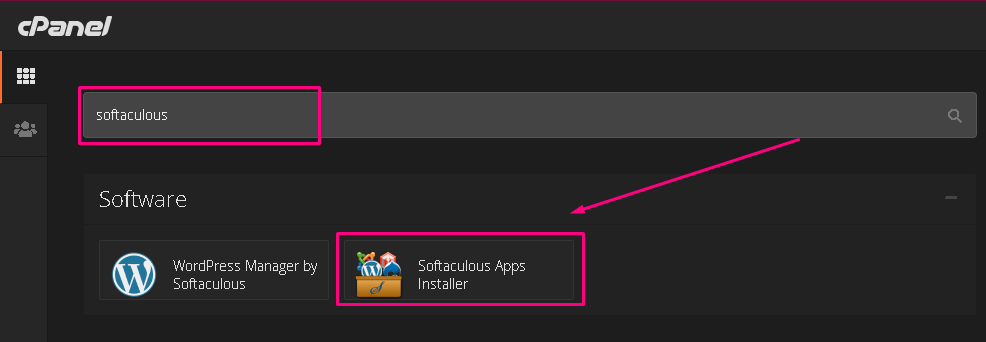
3. Maka akan tampil halaman beranda dari Softaculous seperti pada gambar berikut ini.
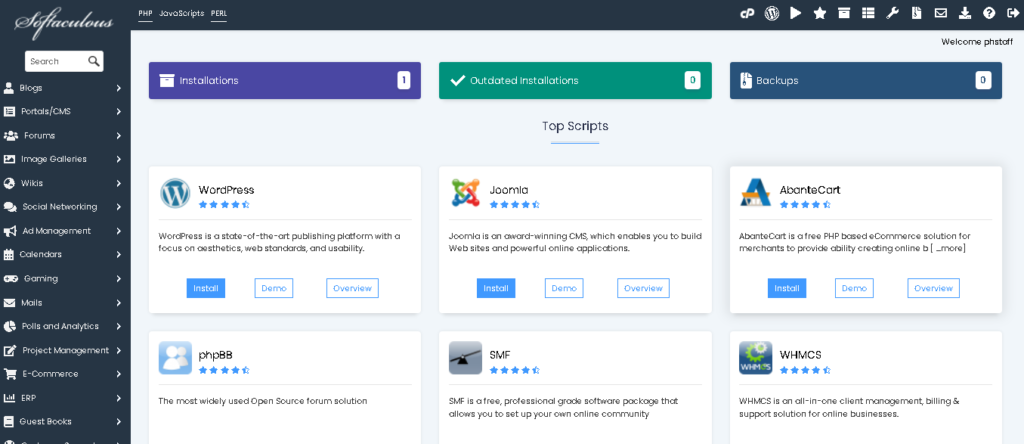
4. Sebelum melakukan proses penghapusan CMS, kami sarankan sebaiknya untuk melakukan Backup dahulu di fitur Softaculous. Klik menu All Installation, klik icon backup (berwarna hijau) pada options dengan sesuai URL website yang ingin di backup.
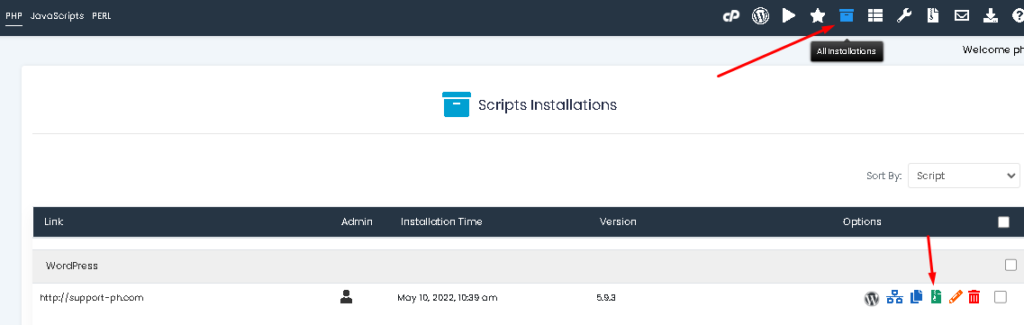
5. Langkah selanjutnya, pada form yang tampil di bawah ini silakan isi opsi sesuai dengan keterangan yang di tampilkan.
✔ Backup Directory : Ceklis opsi ini untuk backup file di rektori
✔ Backup Database : Ceklis apabila ingin di backup
✔ Backup Note : Pada Opsi ini bisa memasukkan keterangan namun sifatnya (opsional)
✔ Backup Location : Opsi ini untuk alokasi penyimpanan backup, defaultnya backup akan tersimpan di /home/usercpanel/softaculous_backup
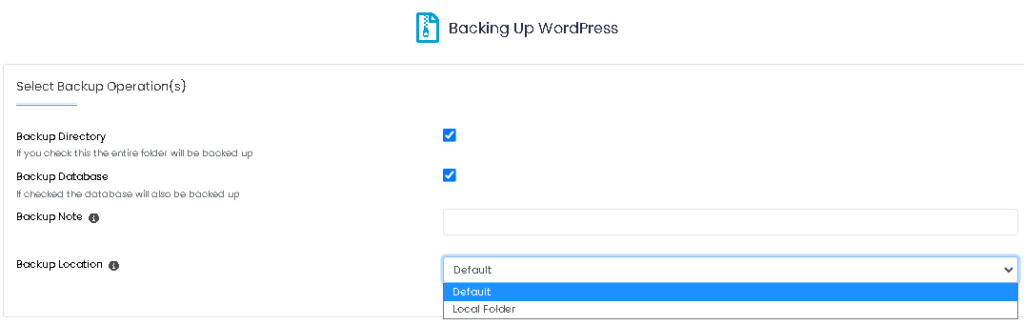
6. Untuk melakukan Backup, klik tombol Backup Installation untuk membackup file websitenya.
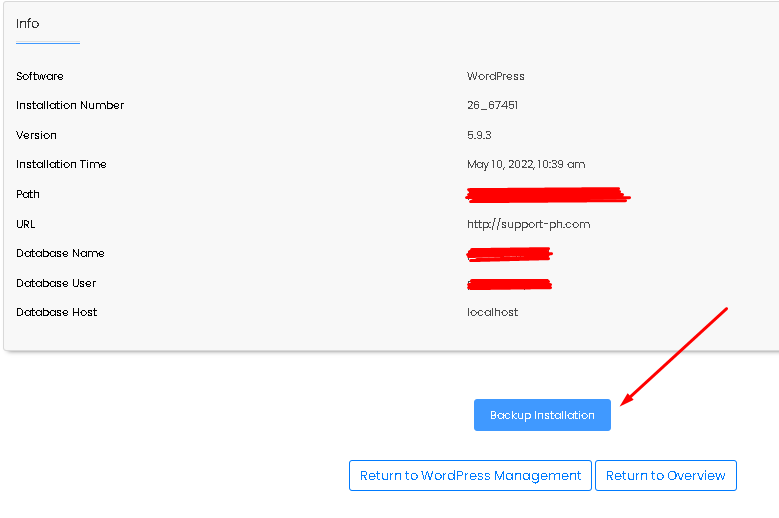
7. Tunggu hingga proses backup selesai dan notifikasi sukses akan muncul apabila berhasil.
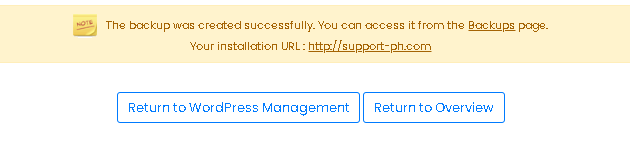
8. Untuk mengecek file backup yang sudah dibuat, silahkan buka File Manager cPanel, masuk ke folder softaculous_backup, akan terlihat file backup yang telah disetting sebelumnya.

9. Proses Backup CMS telah selesai diproses, langkah berikutnya untuk melakukan penghapusan instalasi CMS website kembali ke halaman beranda di Softaculous, klik menu All Installation dan Setelah itu terlihat semua installai CMS yang sudah di install dari Softaculous. Untuk melakukan Uninstall klik pada icon trash pada menu option seperti gambar dibawah ini.

10. Proses berikutnya akan tampil beberapa opsi persetujuan untuk menghapus direktori dan database yang di buat bersamaan dengan CMS yang di gunakan sebelumnya. Lalu, akan muncul informasi instalasi CMS yang sebelumnya di instal. Kemudian klik tombol Remove Installation untuk menghapus instalasi sebelumnya.
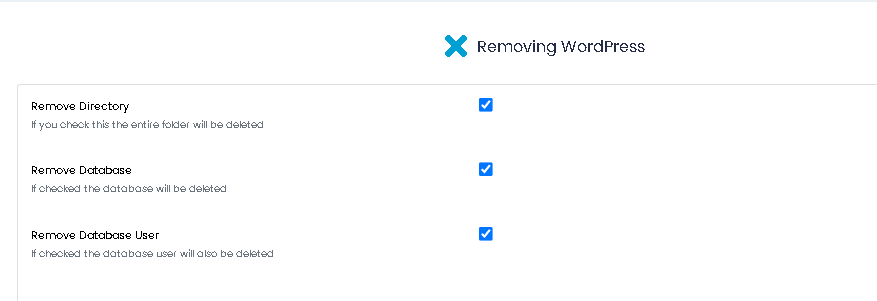
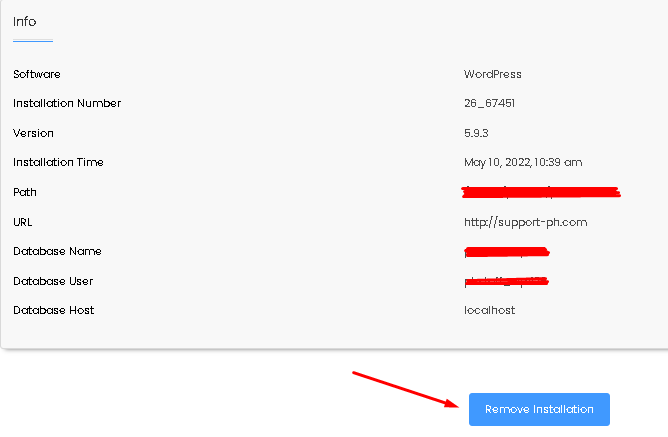
11. Sebuah jendela pop-up akan muncul meminta konfirmasi. Klik Oke .
12. Tampilan di bawah ini merupakan proses penghapusan CMS sedang berlangsung, silakan tunggu hinggan proses penghapusan selesai.
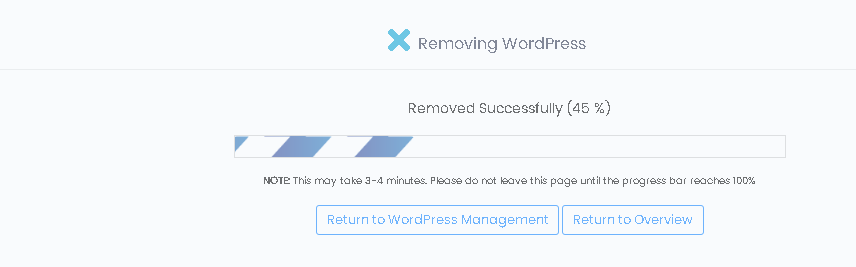
13. Apabila proses uninstall CMS telah selesai maka akan muncul notifikasi The installation was removed successfully, yang artinya proses penghapusan website CMS anda telah selesai.

Closing
Sekian Panduan untuk Cara Backup dan Uninstall CMS di Softaculous dan semoga informasi di atas bisa menambah wawasan bagi kalian serta bermanfaat ya!
Jika ada pertanyaan silakan untuk menghubungi Tim Support Pasarhosting melalui Livechat ataupun Open Ticket di member area Pasarhosting ya untuk pengecekkan lebih lanjut! Simak terus Tips dan Trik Hosting di halaman tutorial dan blog Pasarhosting ya Terimakasih😊🙏

Sri Kartini alias Sisi, adalah seorang Technical Support di Pasarhosting dengan keahlian layanan berpengalaman dalam membantu pelanggan menemukan bagaimana teknologi informasi dapat memberikan solusi terbaik untuk masalah sehari-hari mereka.
